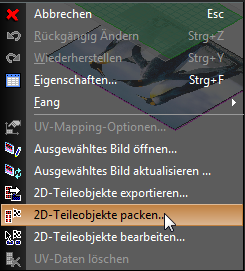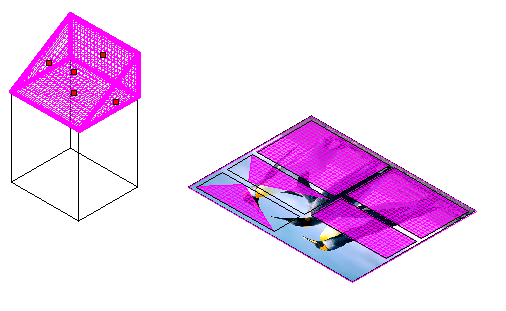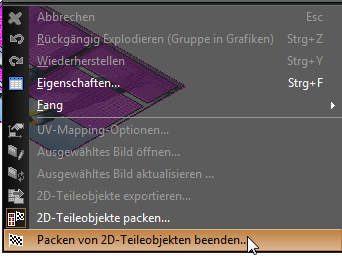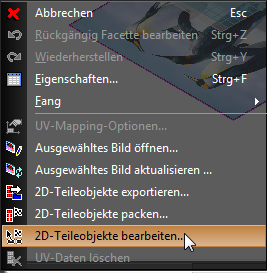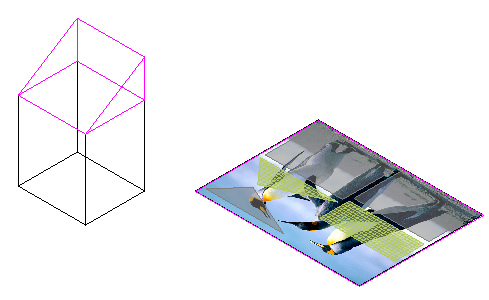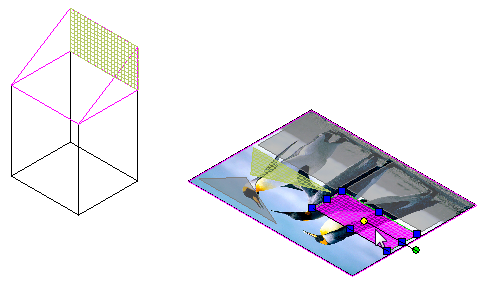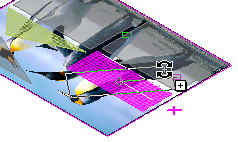...
- Wählen Sie die gewünschten Facetten aus.
- Klicken Sie mit der rechten Maustaste und wählen Sie 2D-Teileobjekt packen aus dem Menü ausKontextmenü.
- Die 2D-Teileobjekte werden automatisch auf dem verknüpfen Bild ausgelegt.
- Sie können die Teile entpacken, indem Sie erneut auf 2D-Teileobjekt packen klicken.
- Nach dem Entpacken können Sie die Teile erneut packen, indem Sie nochmals auf 2D-Teileobjekt packen klicken. Beim zweiten Packen wird die Anordnung angepasst. Um zur ursprünglichen Anordnung zurückzukehren, entpacken und packen Sie die Teile erneut.
- Wenn Sie mit dem Packen fertig sind, klicken Sie mit der rechten Maustaste und wählen Sie Packen von 2D-Teileobjekten beenden aus dem Kontextmenü..
Um die Auswahl der Facette aufzuheben, klicken Sie auf einen Punkt außerhalb des 3D-Objekts und des Bilds.
...
2D
...
You can move, rotate, and scale parts to arrange them better for your purposes.
...
-Teileobjekte bearbeiten
Sie können Teile verschieben, drehen und skalieren, um Sie für Ihre Zwecke besser anzuordnen.
- Wählen Sie eine oder mehrere Facetten aus.
- Klicken Sie mit der rechten Maustaste und wählen Sie 2D-Teileobjekt bearbeiten aus dem Kontexmenü.
Die ausgewählten Teile werden hervorgehoben, um anzuzeigen, dass sie bearbeitet werden können.
Klicken Sie auf das Teil oder die Teile, um mit der Bearbeitung zu beginnen.
- Sie können das Teil anschließend mit Standardmethoden bearbeiten:
Verschieben
Skalieren
Drehen - You can finish any one alteration by right clicking and selecting Apply transform to 2D Part object(s).
- To complete editing right click and slect Finish edit 2D Part object(s).
...